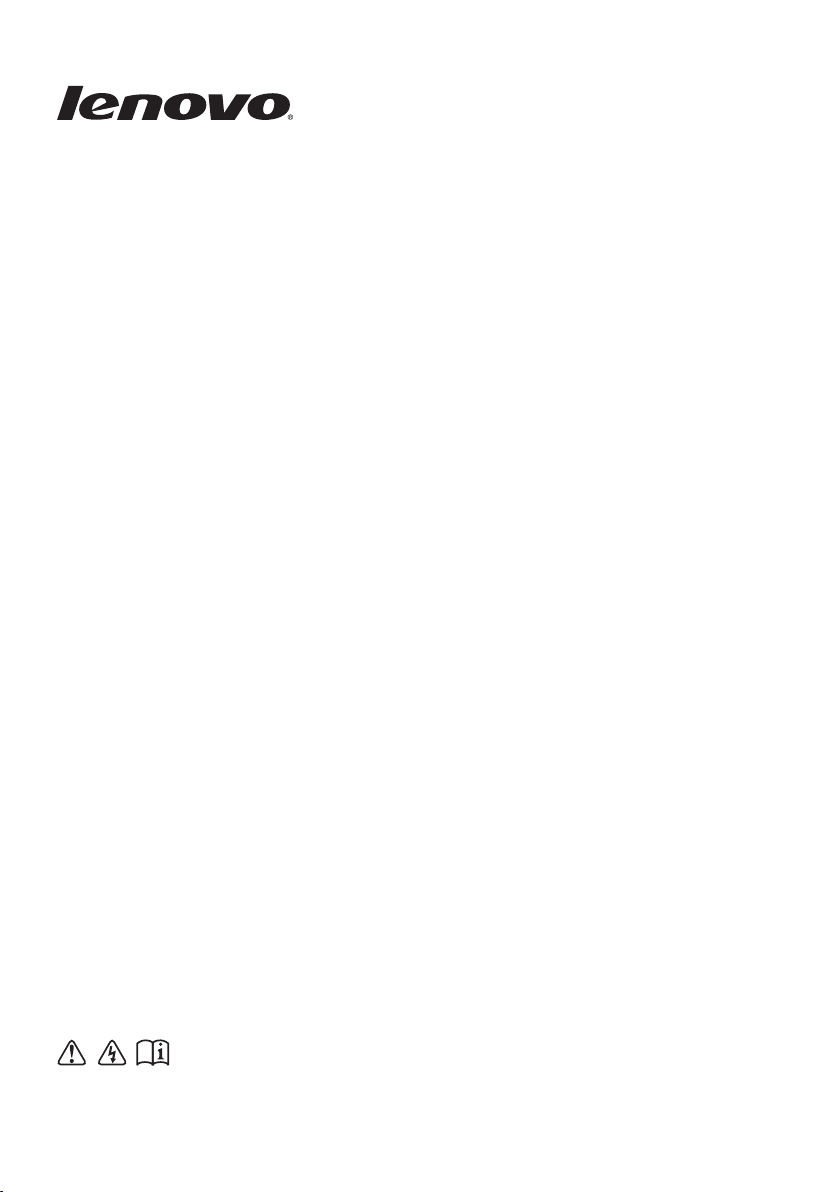
Lenovo G480/G485/
G580/G585/G780
Käyttöopas V1.0
Lue käyttöohjeiden turvallisuushuomautukset ja
tärkeät ohjeet ennen kuin aloitat tietokoneesi käytön.
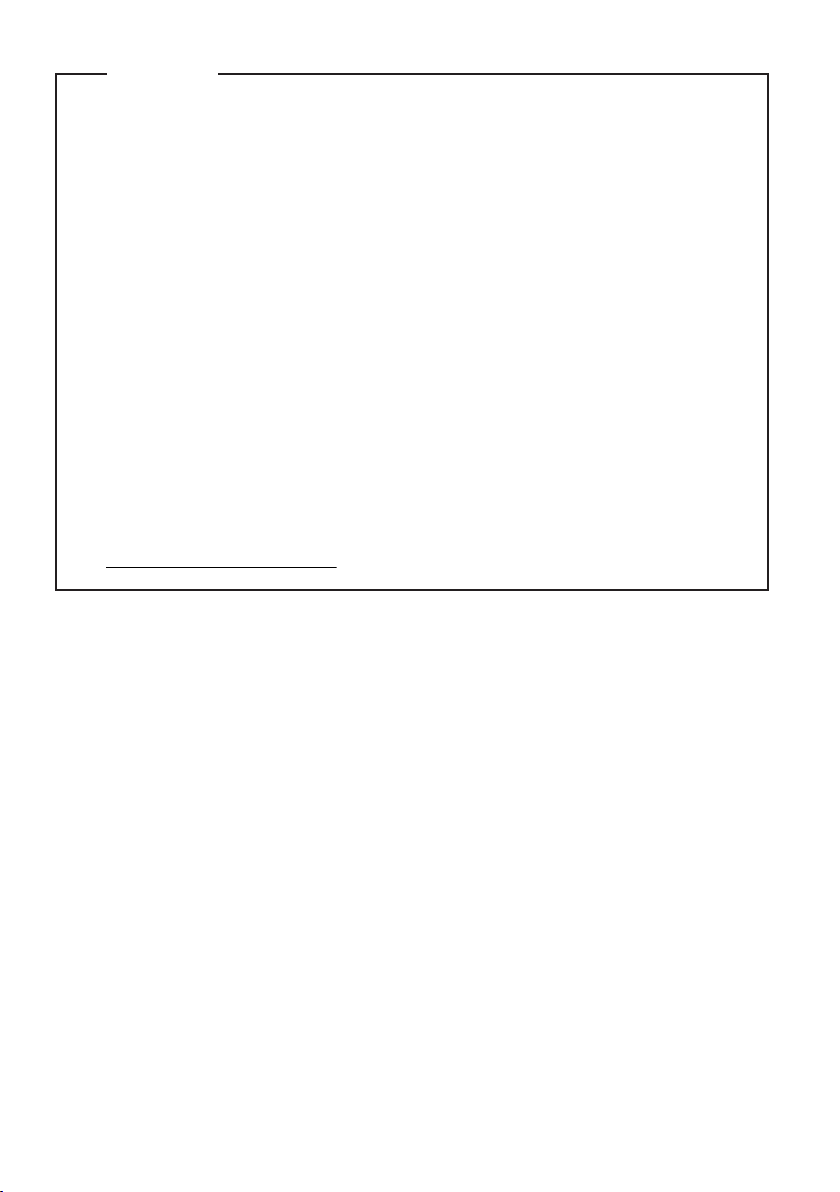
Huomaa
•
Ennen tämän tuotteen käyttöä muista lukea ensin kappale Lenovon
turvallisuus- ja yleistieto-opas .
•
Jotkin tämän oppaan ohjeista voivat olettaa, että käytössäsi on
Windows® 7. Jos käytät jotain muuta Windows-käyttöjärjestelmää,
jotkin toiminnot saattavat olla hieman erilaisia. Jos käytät muita
käyttöjärjestelmiä, jotkin toiminnot eivät ehkä koske sinua.
•
Tässä oppaassa kuvatut ominaisuudet ovat yhteisiä useimmille
malleille. Jotkin ominaisuudet eivät ehkä ole saatavana tietokoneellasi
ja/tai tietokoneesi saattaa sisältää ominaisuuksia, joita ei ole kuvattu
tässä käyttöohjeessa.
•
Tässä oppaassa käytetty kuvitus koskee Lenovo G580:aa, ellei toisin
mainita.
•
•
•
Tämän käyttöohjeen kuvat saattavat poiketa todellisesta tuotteesta.
Perehdy todelliseen tuotteeseen.
•
Katso lisätietoja Lenovo-sovelluksista vierailemalla sivustolla:
http://www.lenovo.com.
Ensimmäinen painos (Joulukuu 2011)
© Copyright Lenovo 2011.
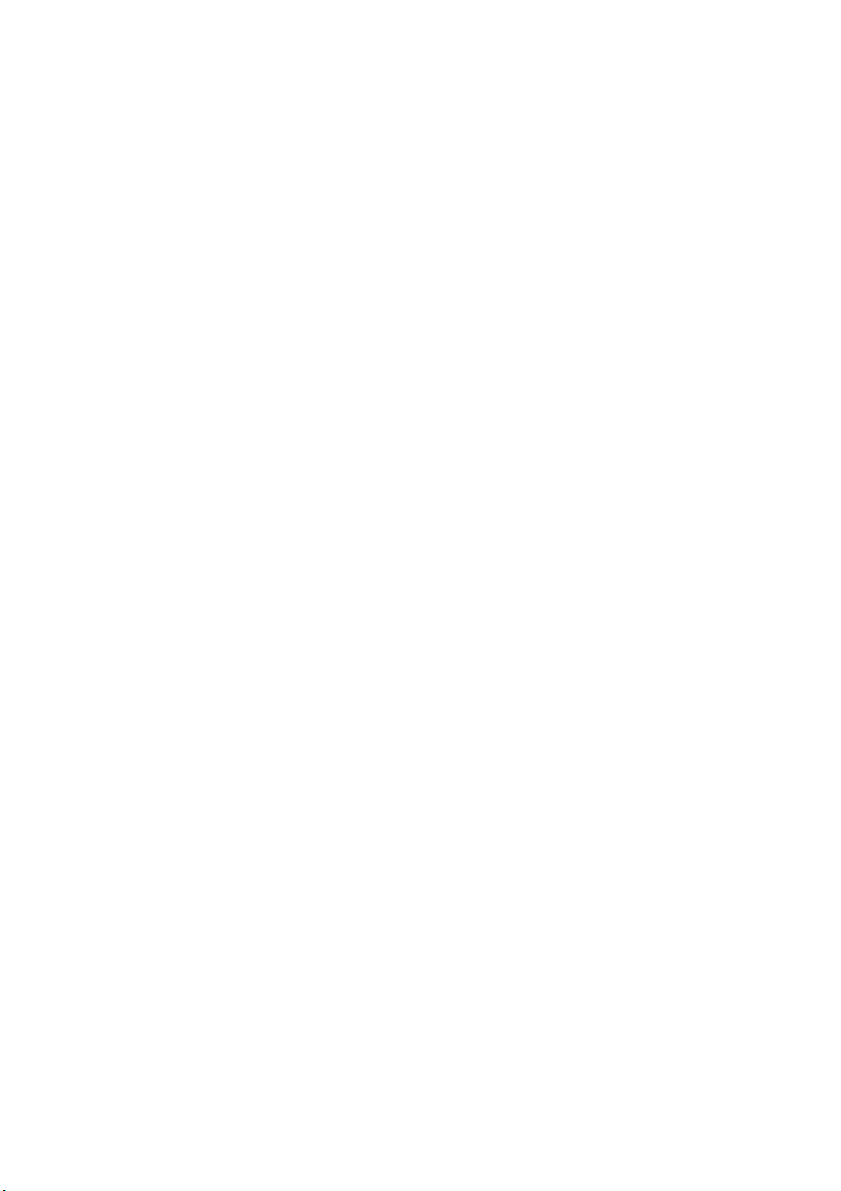
Sisältö
Luku 1. Tietokoneeseen tutustuminen ................................................. 1
Yläpuoli ........................................................................................................................1
Vasen puoli ..................................................................................................................5
Oikea puoli...................................................................................................................7
Etupuoli ........................................................................................................................9
Alapuoli......................................................................................................................10
Luku 2. Perusteiden opettelu...............................................................16
Ensimmäinen käyttökerta........................................................................................16
Verkkolaitteen ja akun käyttö .................................................................................18
Kosketuslevyn käyttö ...............................................................................................20
Näppäimistön käyttö................................................................................................21
Ulkoisten laitteiden käyttö.......................................................................................24
Erityispainikkeet ja -näppäimet..............................................................................26
Järjestelmän tilan ilmaisimet ...................................................................................27
Tietokoneen suojaus .................................................................................................29
NVIDIA
Luku 3. Internetiin liittyminen .............................................................. 31
Lankayhteys...............................................................................................................31
Langaton yhteys ........................................................................................................32
Luku 4. OneKey Rescue -järjestelmä.................................................. 33
OneKey Rescue -järjestelmä.....................................................................................33
Liite A. CRU-ohjeet ...............................................................................35
Akun vaihtaminen ....................................................................................................35
Kiintolevyaseman vaihtaminen ..............................................................................37
Muistin vaihtaminen ................................................................................................44
Langattoman LAN-kortin vaihto............................................................................48
Optisen aseman poistaminen ..................................................................................50
Tavaramerkit..........................................................................................52
Hakemisto..............................................................................................53
®
OptimusTM (tietyissä malleissa)...........................................................30
i
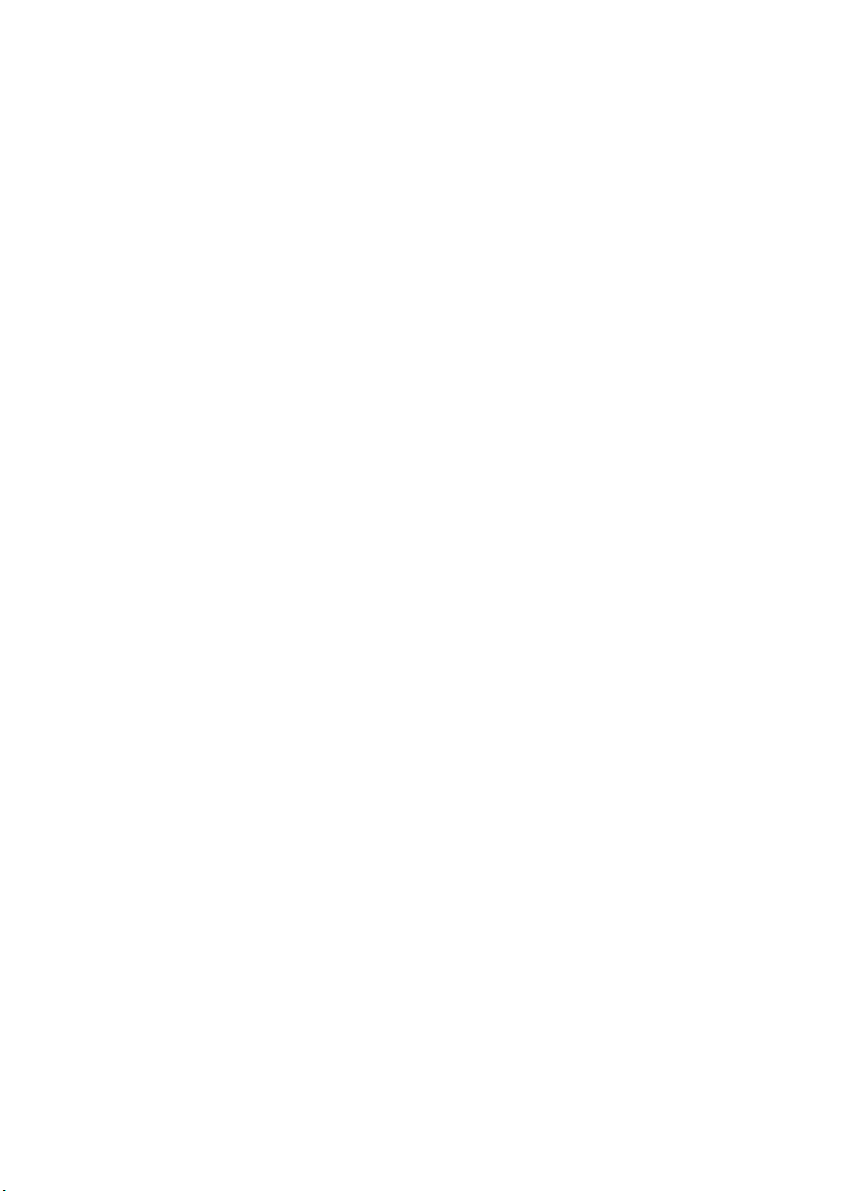
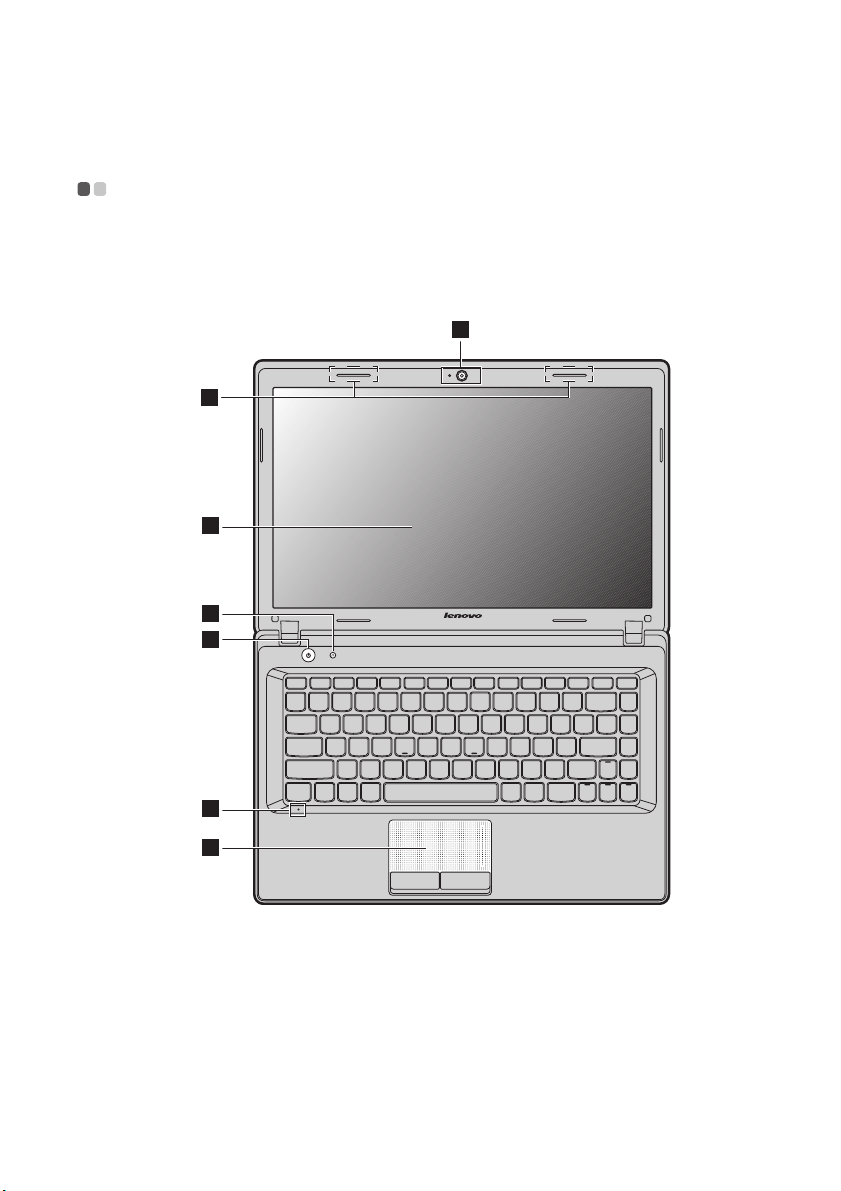
Luku 1. Tietokoneeseen tutustuminen
1
2
3
5
4
7
8
Yläpuoli - - - - - - - - - - - - - - - - - - - - - - - - - - - - - - - - - - - - - - - - - - - - - - - - - - - - - - - - - - - - - - - - - - - - - - - - - - - - - - - - - - - - - - - - - - - - - - - - - - - -
G480/G485
1
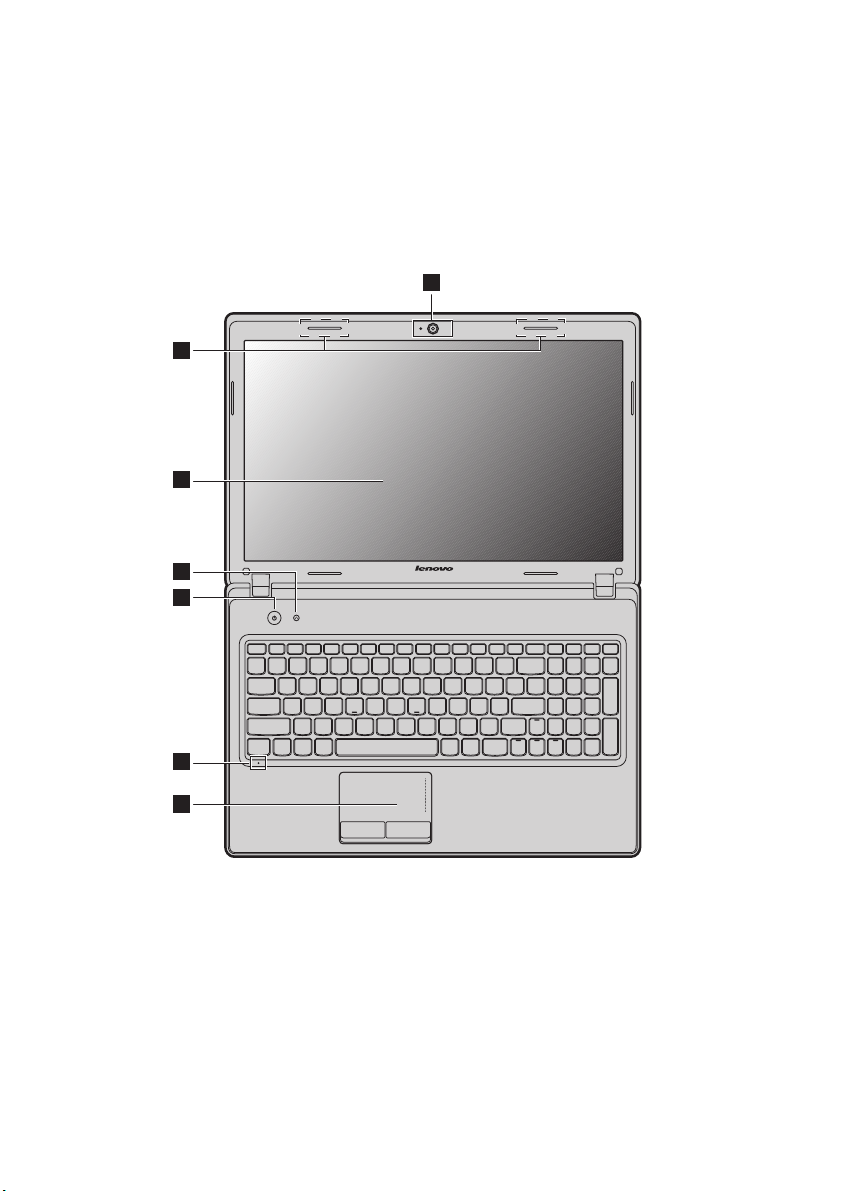
Luku 1. Tietokoneeseen tutustuminen
1
2
3
5
4
7
8
G580/G585
2
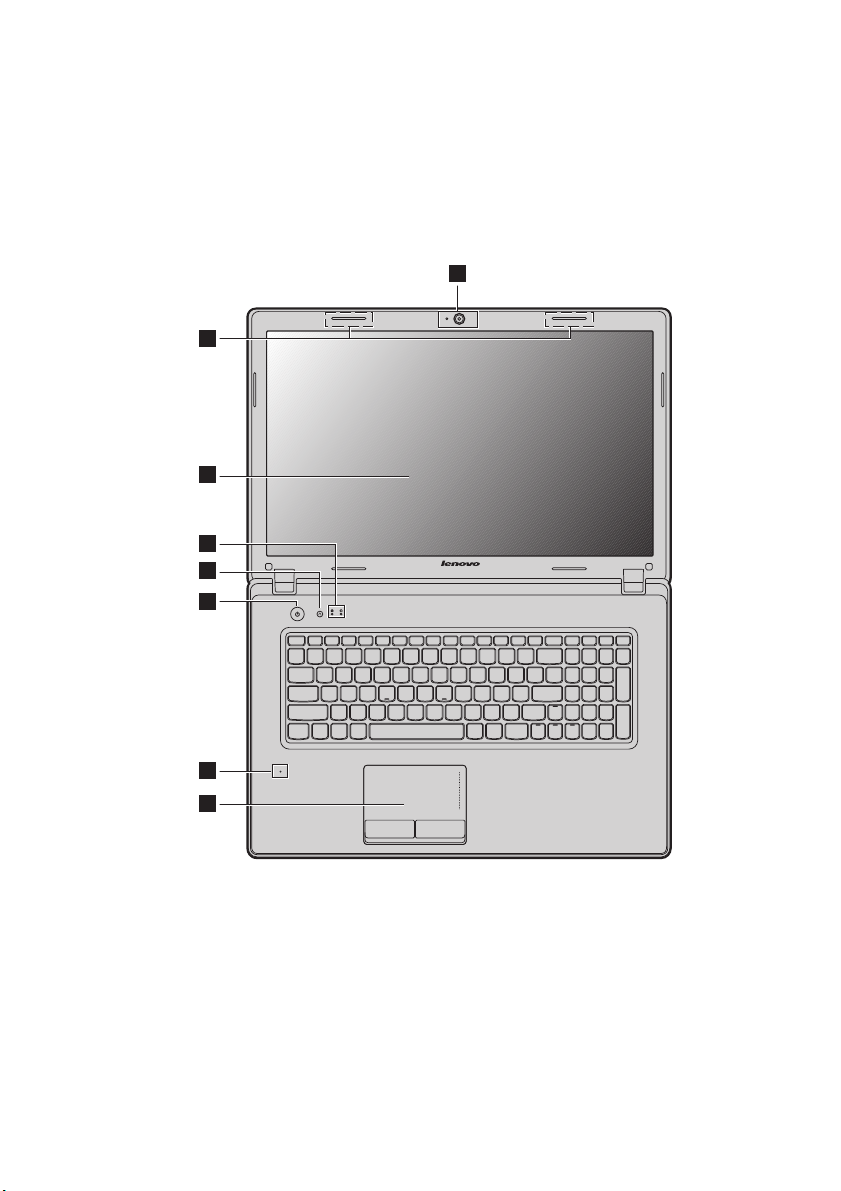
Luku 1. Tietokoneeseen tutustuminen
1
2
3
6
5
4
7
8
G780
Huomatus:
• Katkoviivalla merkityt osat ovat näkymättömiä.
• ÄLÄ käännä näyttöä yli 130 astetta. Sulkiessasi näyttöpaneelia ÄLÄ jätä kyniä tai muita
esineitä näyttöpaneelin ja näppäimistön väliin. Muutoin näyttöpaneeli saattaa vaurioitua.
3
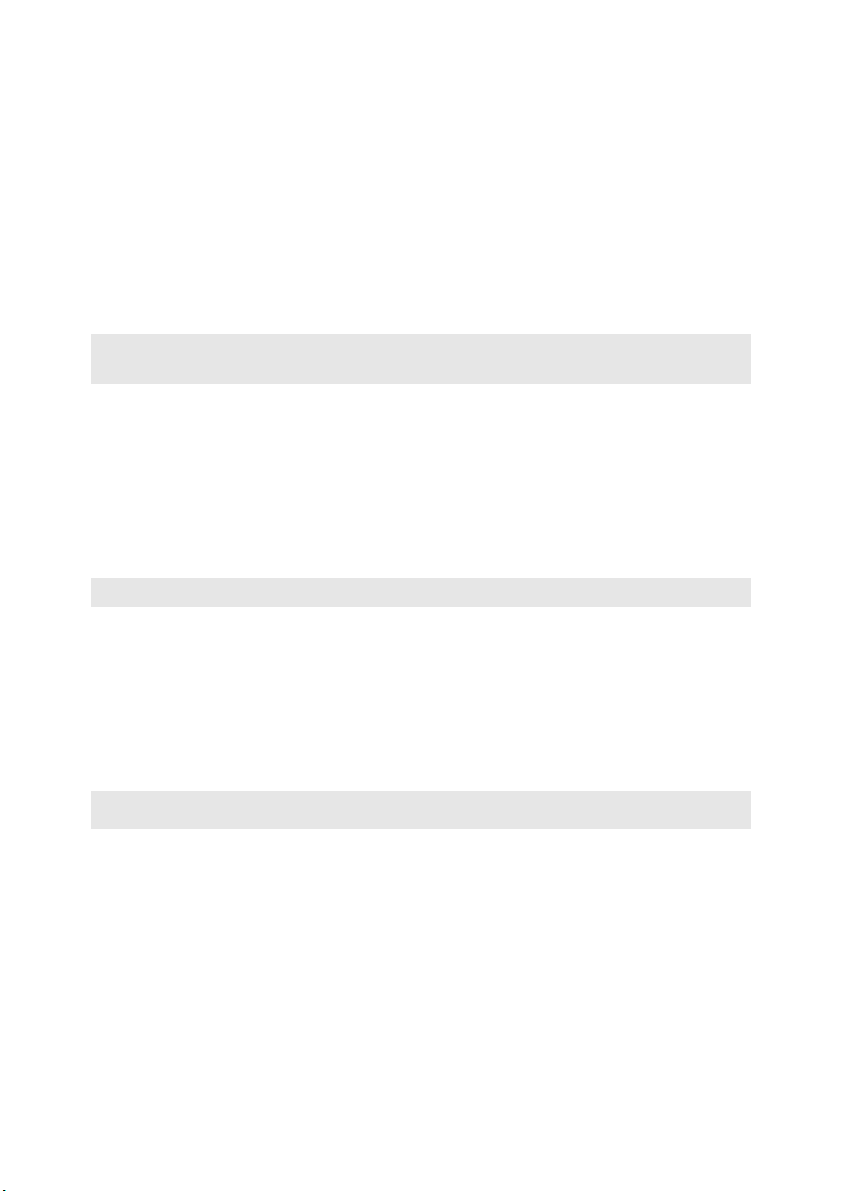
Luku 1. Tietokoneeseen tutustuminen
a
b
c
d
e
f
g
h
Integroitu kamera
Langattomat
moduliantennit
Käytä kameraa videoviestintään.
Sisäänrakennetut antennit varmistavat langattoman
radion ihanteellisen vastaanoton.
(tietyissä
malleissa)
Huomaa: Langaton moduuliantenni voidaan sijoittaa erilaisiin asentoihin (2a/2b) eri
rakenteista riippuen.
Tietokoneen
näyttö
Virtapainike
OneKey Rescue
-järjestelmän
painike
Huomaa: Katso lisätietoja kohdasta ”OneKey Rescue -järjestelmä” sivulla 33.
Järjestelmän tilan
ilmaisimet
Sisäänrakennettu
mikrofoni
Kosketuslevy
LED-taustavalolla varustettu LCD-näyttö tarjoaa
kirkkaan kuvan.
Paina tätä painiketta käynnistääksesi tietokoneen.
Paina tätä painiketta avataksesi OneKey Rescue
-järjestelmän (Jos OneKey Rescue -järjestelmä on
esiasennettu), kun tietokone on sammutettuna.
Katso lisätietoja kohdasta ”Järjestelmän tilan ilmaisimet”
sivulla 27.
Sisäänrakennettua, kohinanvaimennuksella varustettua
mikrofonia voi käyttää videokonferensseissa,
ääniselostusten tekoon tai äänen nauhoittamiseen.
Kosketuslevy toimii perinteisen hiiren lailla.
Huomaa: Katso lisätietoja kohdasta ”Kosketuslevyn käyttö” sivulla 20.
4
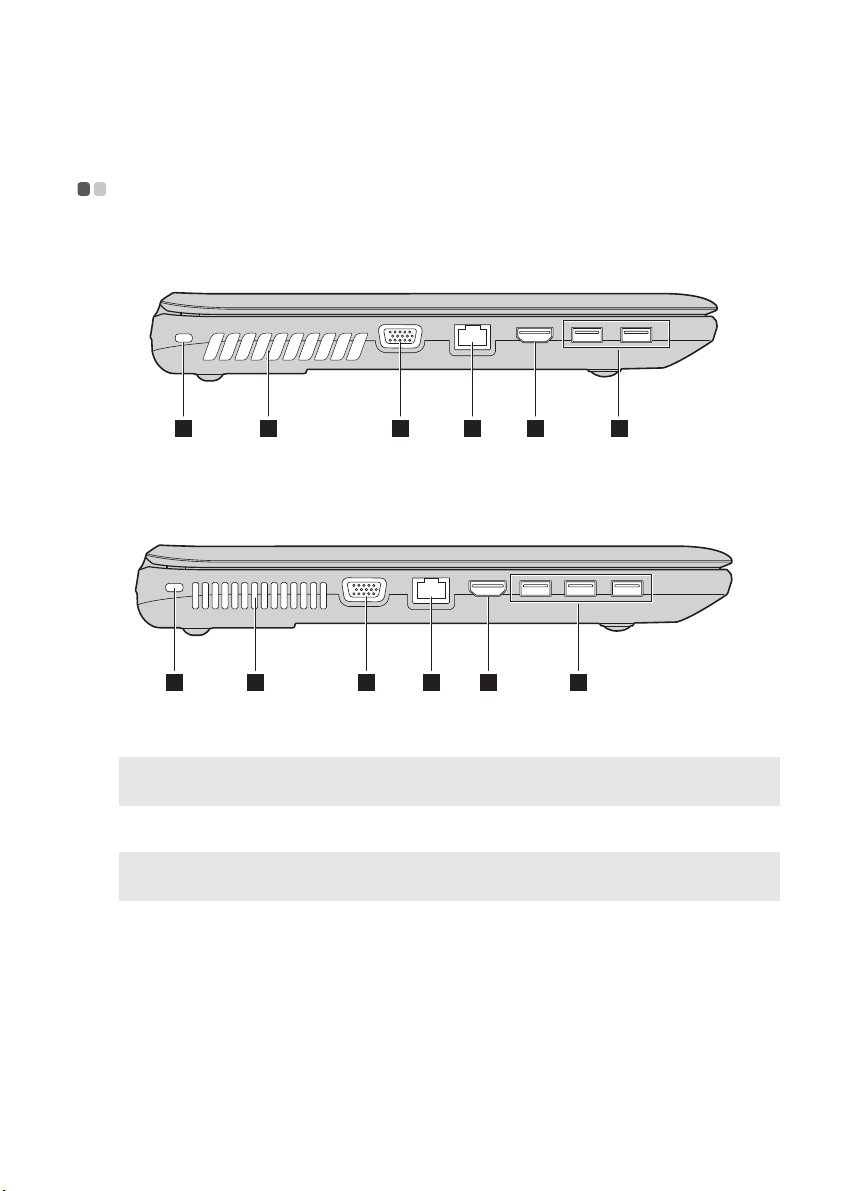
Luku 1. Tietokoneeseen tutustuminen
1 2 3 4 5 6
1 2 3 4 5 6
a
b
c
Vasen puoli - - - - - - - - - - - - - - - - - - - - - - - - - - - - - - - - - - - - - - - - - - - - - - - - - - - - - - - - - - - - - - - - - - - - - - - - - - - - - - - - - - - - - - - - - - -
G480/G485/G580/G585
G780
Kensington-paikka
Huomaa: Katso lisätietoja kohdasta ”Suojalukon (ei kuulu vakiovarusteisiin) kiinnitys”
sivulla 29.
Tuuletusreiät
Huomaa: Varmista, että tuuletusreikiä ei ole tukittu, sillä tämä saattaa aiheuttaa
tietokoneen ylikuumenemisen.
VGA-liitäntä
Liitä turvalukko (ei kuulu vakiovarusteisiin) tähän.
Haihduttavat sisäistä lämpöä.
Kytkee ulkoiset näyttölaitteet.
5
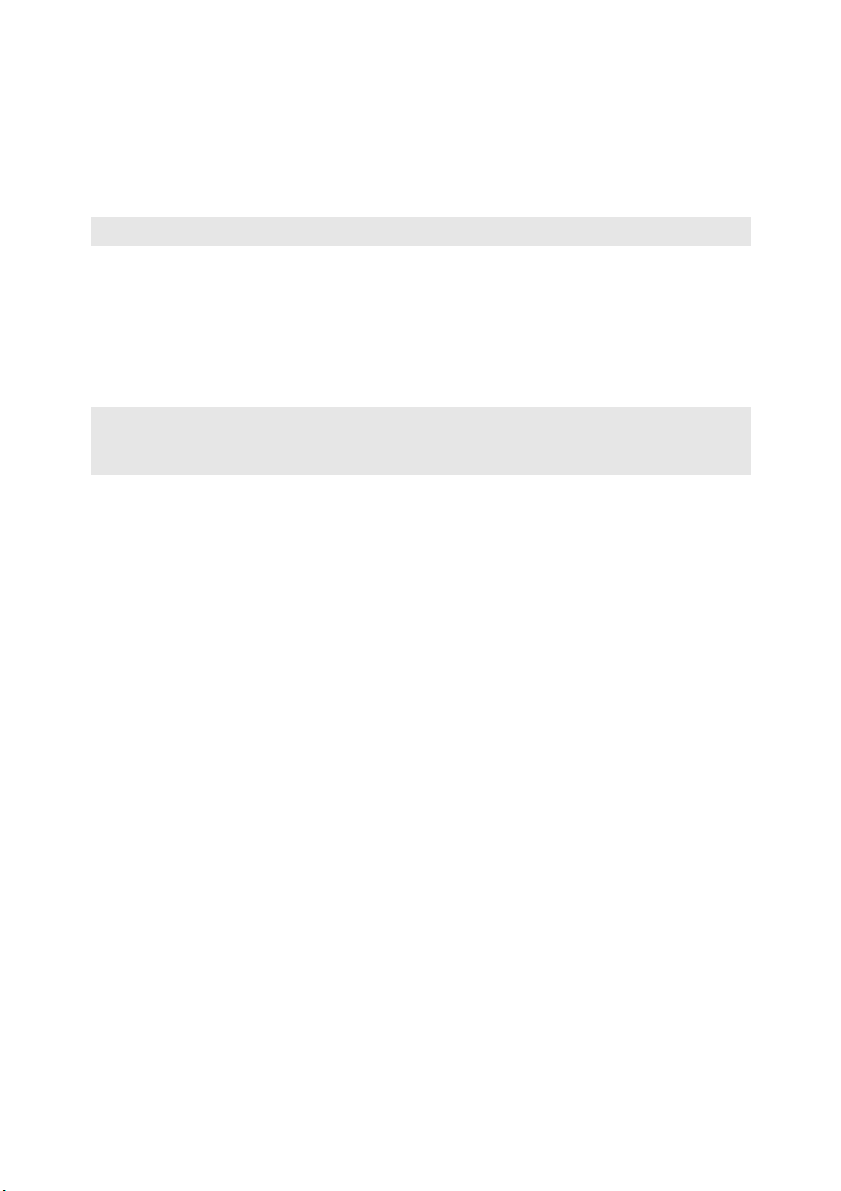
Luku 1. Tietokoneeseen tutustuminen
d
e
f
RJ-45-liitäntä
Huomaa: Katso lisätietoja kohdasta ”Lankayhteys” sivulla 31.
HDMI-portti
(tietyissä
Tämä portti liittää tietokoneen Ethernet-verkkoon.
Kytkeytyy HDMI-tuloa käyttäviin laitteisiin, kuten TV tai
näyttö.
malleissa)
USB-liitäntä
Liitä USB-laitteisiin.
(tietyissä
malleissa)
Huomaa:
• Siniset liitännät ovat USB 3.0-liitäntöjä. Mustat liitännät ovat USB 2.0-liitäntöjä.
• Katso lisätietoja kohdasta ”USB (Universal serial bus) -laitteen kytkeminen” sivulla 25.
6
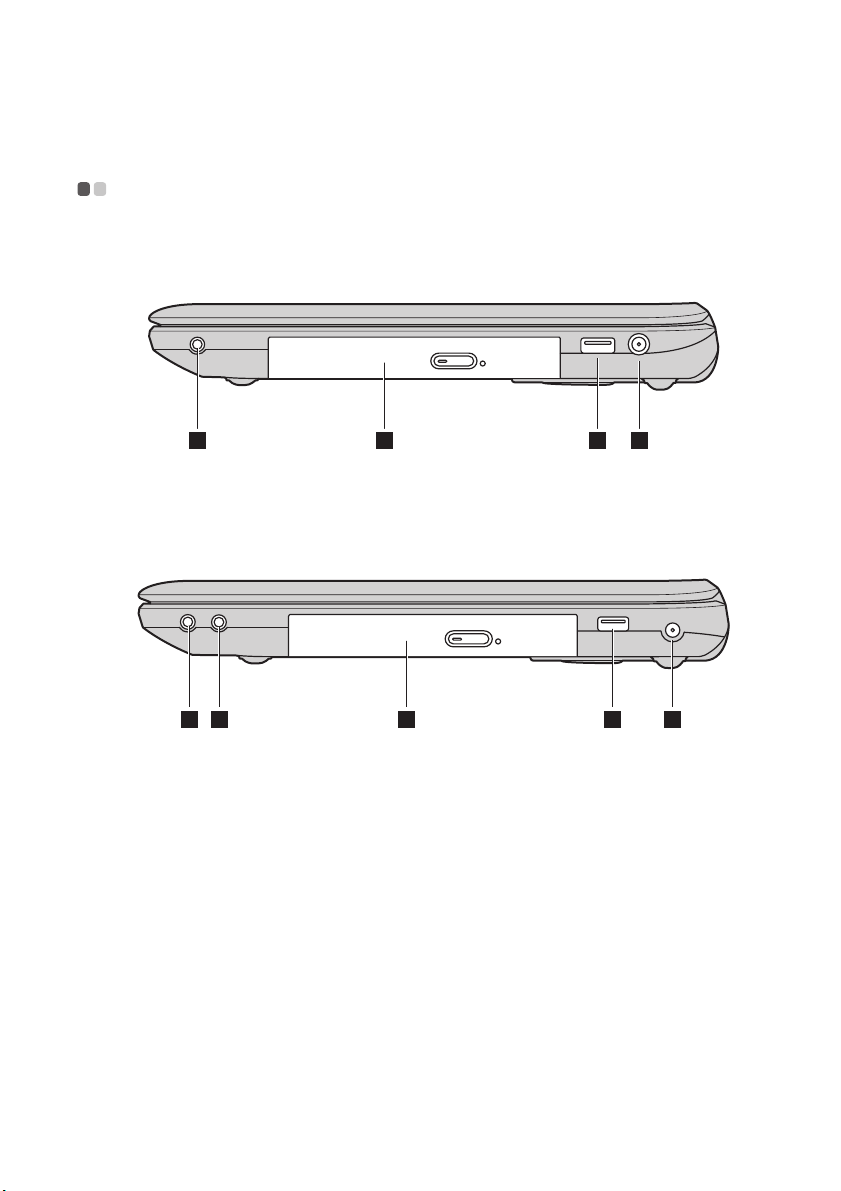
Luku 1. Tietokoneeseen tutustuminen
6 3 4 5
1 2 3 4 5
abc
Oikea puoli - - - - - - - - - - - - - - - - - - - - - - - - - - - - - - - - - - - - - - - - - - - - - - - - - - - - - - - - - - - - - - - - - - - - - - - - - - - - - - - - - - - - - - - - - - - -
G480/G485/G580/G585
G780
Kuulokeliitin
Mikrofoniliitin
Optinen asema
Kytkee ulkoiset kuulokkeet.
Kytkee ulkoiset mikrofonit.
Lukee/polttaa optisia levykkeitä.
7
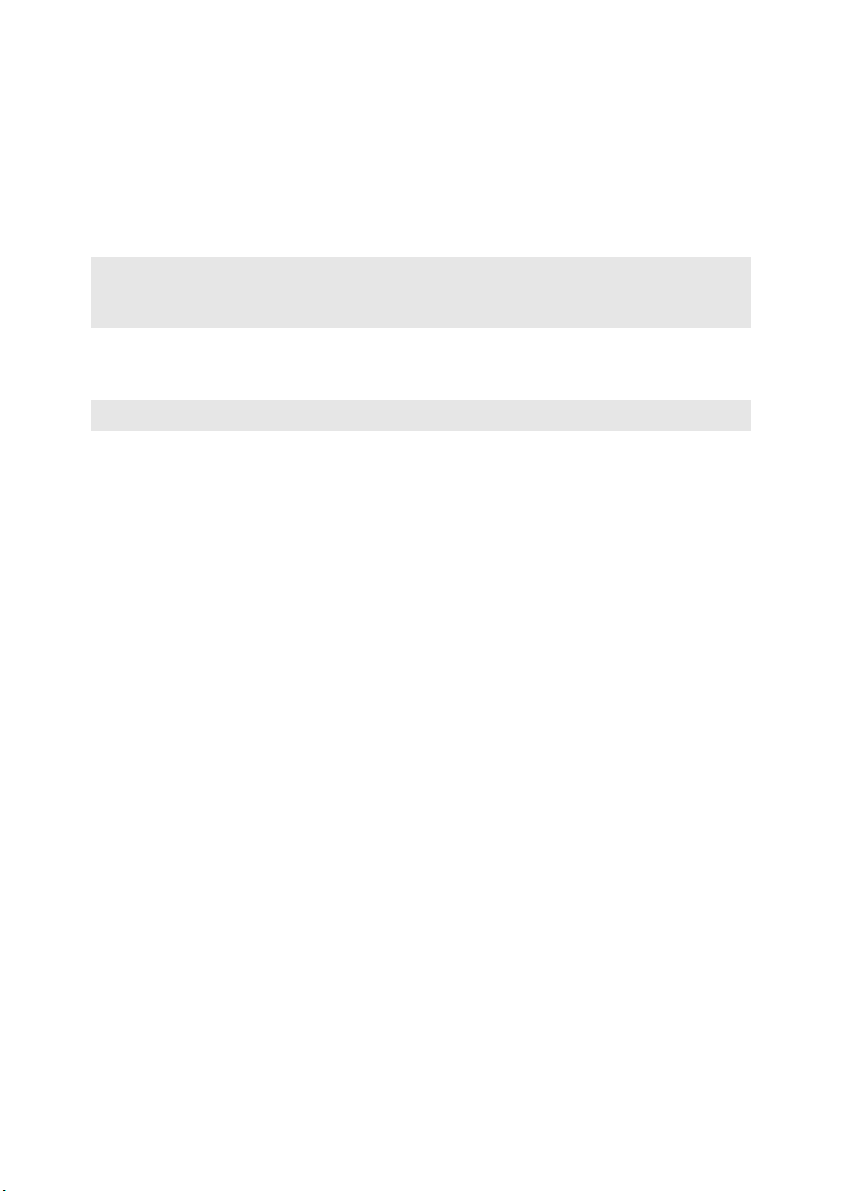
Luku 1. Tietokoneeseen tutustuminen
d
e
f
USB-liitäntä
Liittää USB-laitteet.
(tietyissä
malleissa)
Huomaa:
• Siniset liitännät ovat USB 3.0-liitäntöjä. Mustat liitännät ovat USB 2.0-liitäntöjä.
• Katso lisätietoja kohdasta ”USB (Universal serial bus) -laitteen kytkeminen” sivulla 25.
Verkkolaitteen
Liitä verkkolaite tähän.
liitäntä
Huomaa: Katso lisätietoja kohdasta ”Verkkolaitteen ja akun käyttö” sivulla 18.
Yhdistelmäääniliitäntä
8
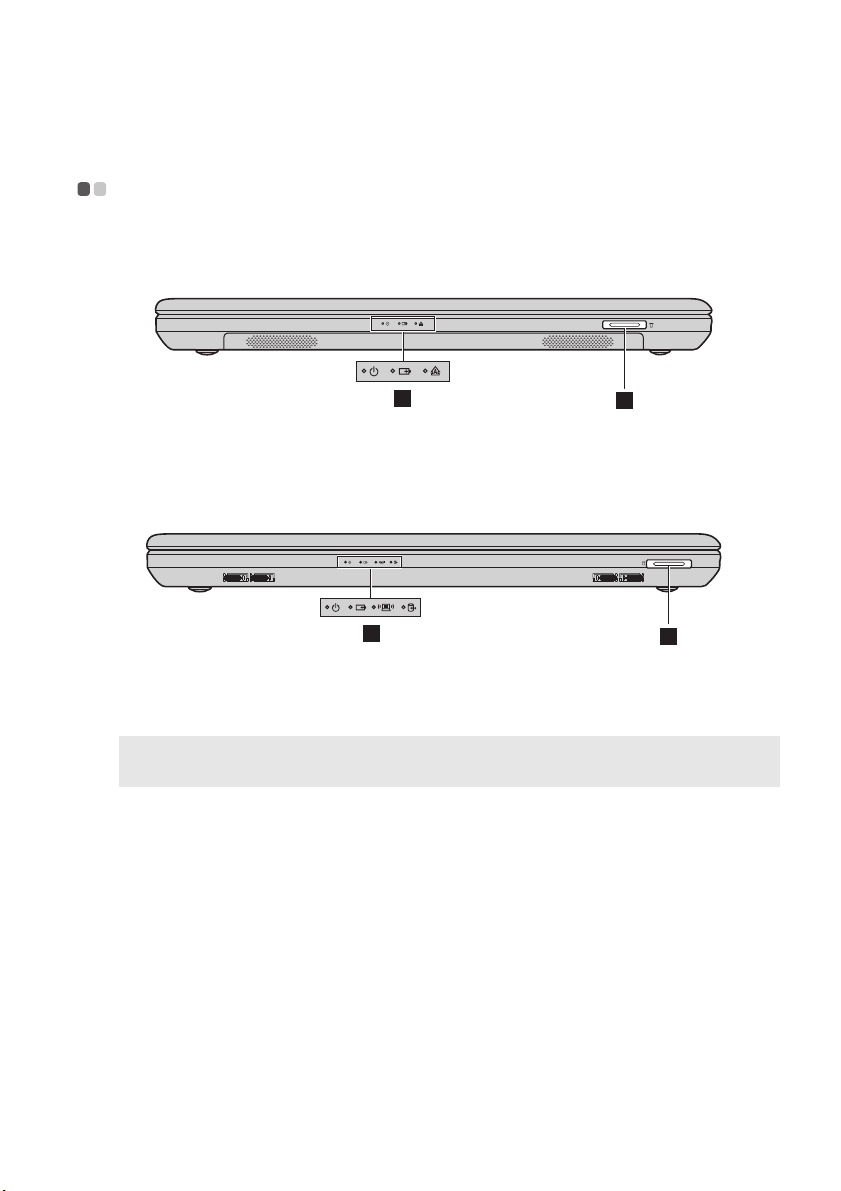
Luku 1. Tietokoneeseen tutustuminen
1
2
a
b
Etupuoli - - - - - - - - - - - - - - - - - - - - - - - - - - - - - - - - - - - - - - - - - - - - - - - - - - - - - - - - - - - - - - - - - - - - - - - - - - - - - - - - - - - - - - - - - - - - - - - - - - - -
G480/G485/G580/G585
2
1
G780
Muistikorttipaikka
Huomaa: Katso lisätietoja kohdasta ”Muistikorttien käyttö (eivät kuulu vakiovarusteisiin)”
sivulla 24.
Järjestelmän tilan
ilmaisimet
Aseta muistikortit (eivät kuulu vakiovarusteisiin) tähän.
Katso lisätietoja kohdasta ”Järjestelmän tilan ilmaisimet”
sivulla 27.
9

Luku 1. Tietokoneeseen tutustuminen
1 2 3
4 55
Alapuoli - - - - - - - - - - - - - - - - - - - - - - - - - - - - - - - - - - - - - - - - - - - - - - - - - - - - - - - - - - - - - - - - - - - - - - - - - - - - - - - - - - - - - - - - - - - - - - - - - - - -
G480/G485
10
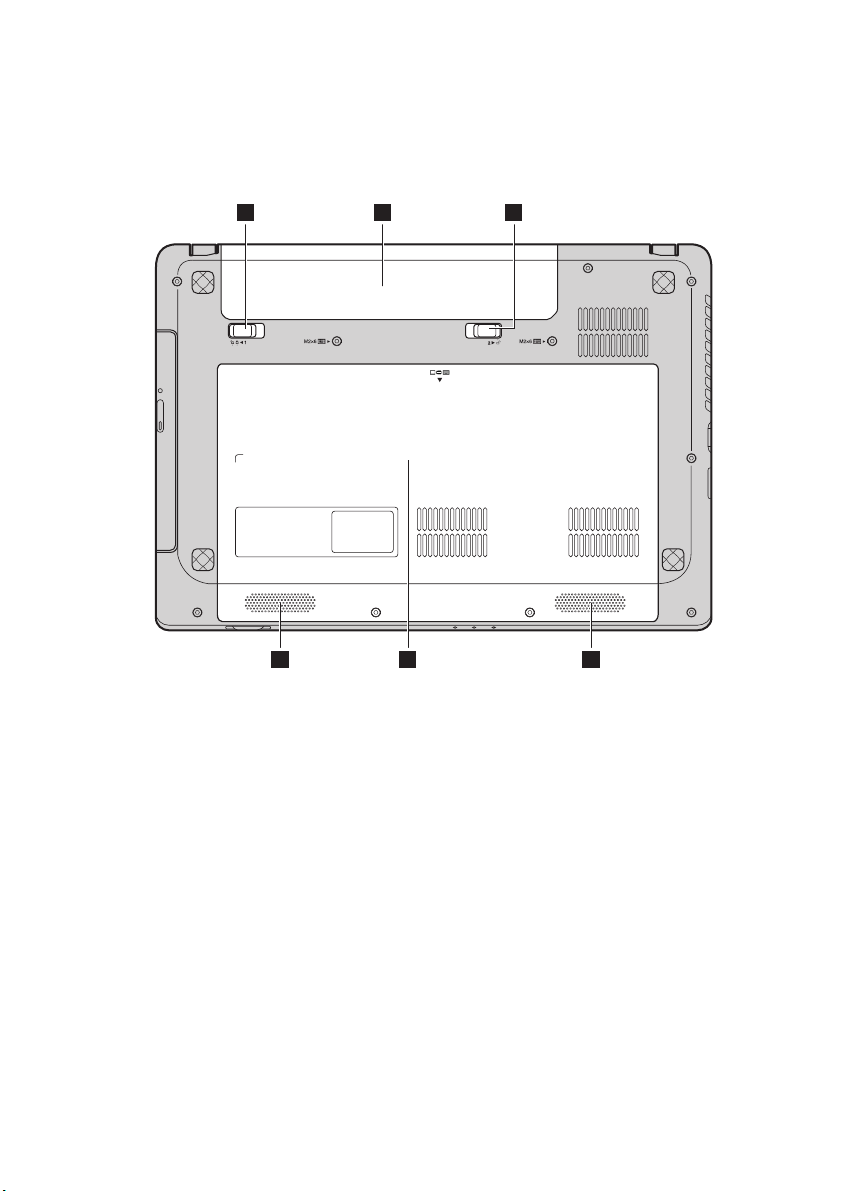
Luku 1. Tietokoneeseen tutustuminen
1 2 3
4 55
11
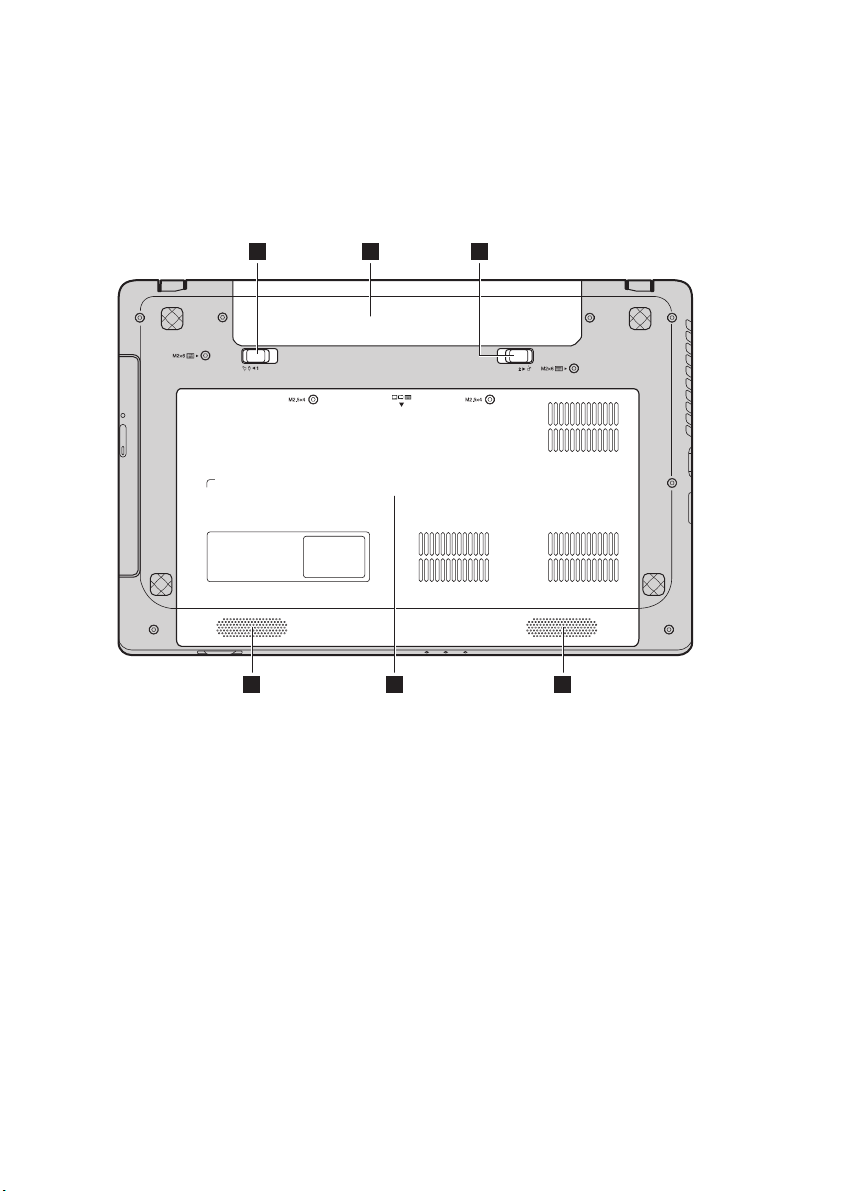
Luku 1. Tietokoneeseen tutustuminen
1 2 3
4 55
G580/G585
12
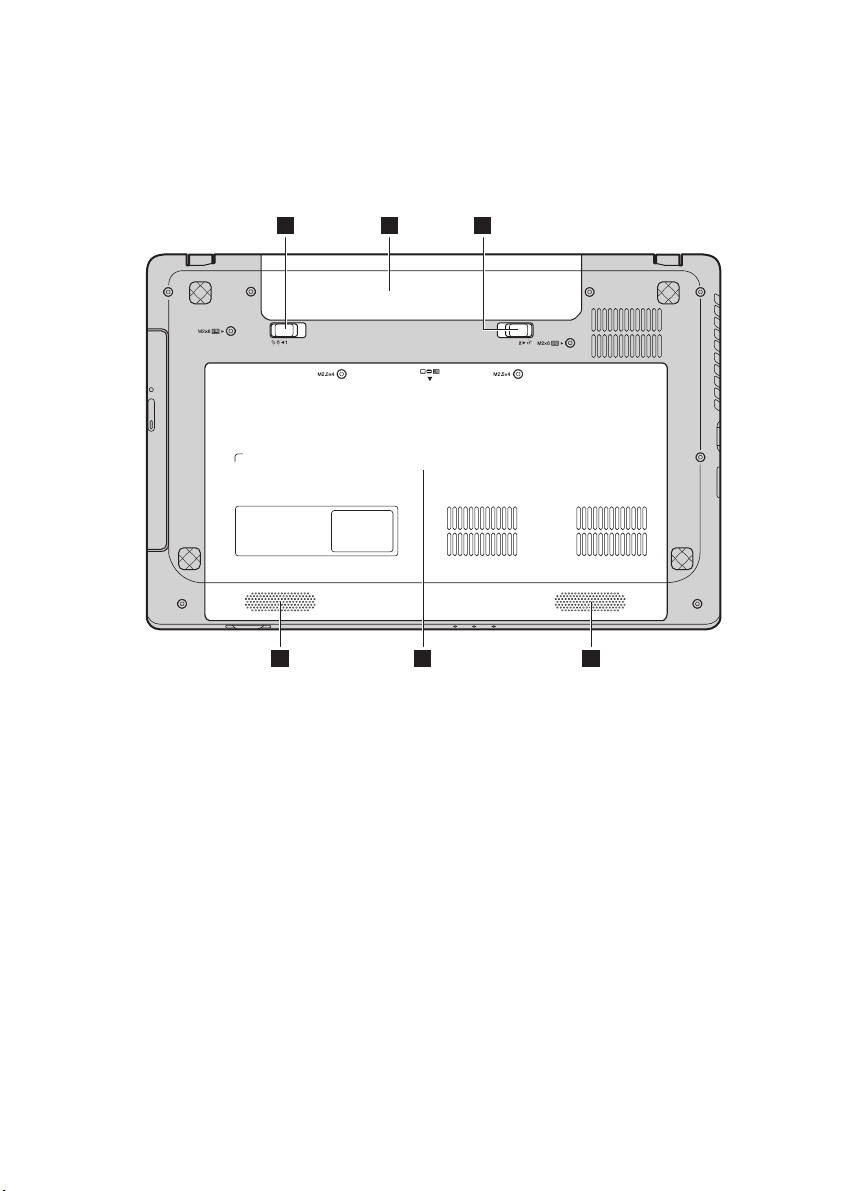
Luku 1. Tietokoneeseen tutustuminen
1 2 3
4 55
13
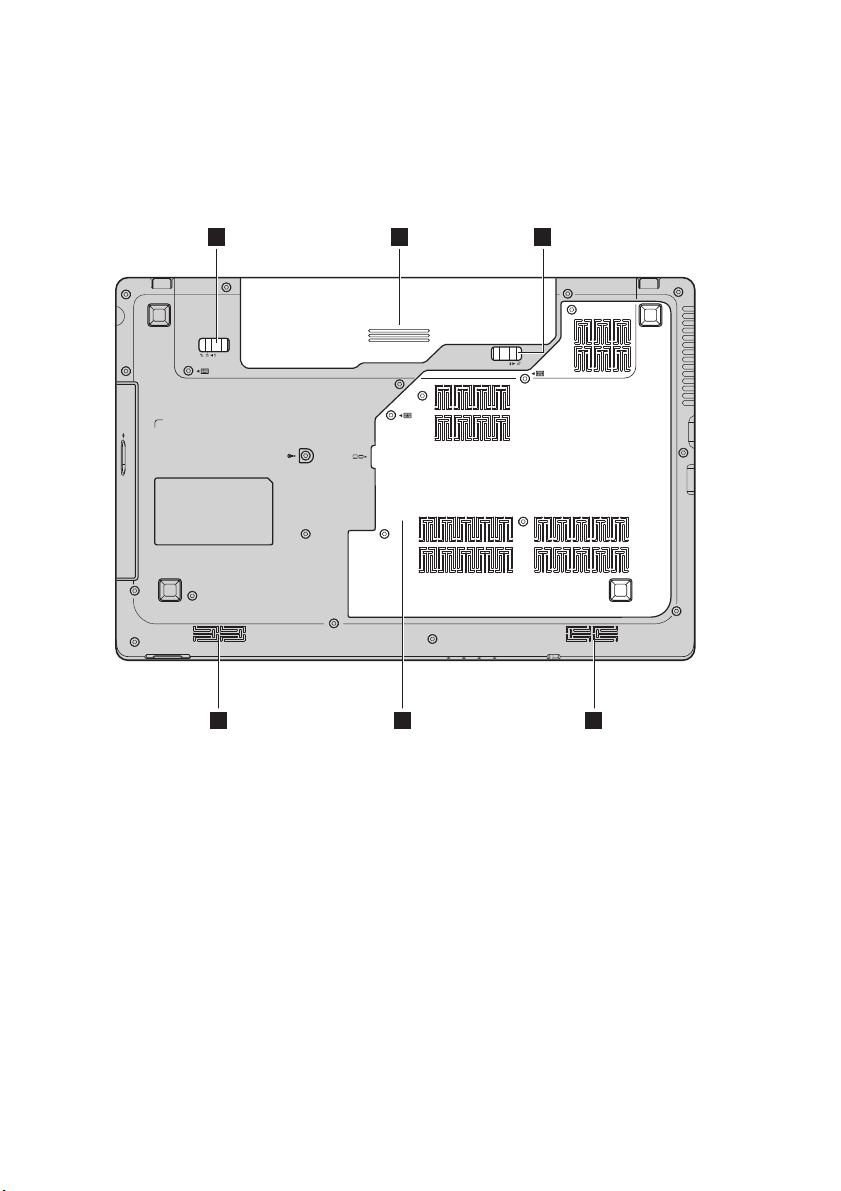
Luku 1. Tietokoneeseen tutustuminen
1 2 3
45 5
G780
14

Luku 1. Tietokoneeseen tutustuminen
a
b
c
d
e
Akun salpa manuaalinen
Akkuyksikkö
Akun salpa -
Akun manuaalinen salpa kiinnittää akkuyksikön
paikalleen.
Katso lisätietoja kohdasta ”Verkkolaitteen ja akun käyttö”
sivulla 18.
Akun jousitettu salpa pitää akkuyksikön paikoillaan.
jousitettu
Kiintolevyasema
(HDD)/muisti/CPU
(keskusyksikkö)/
Mini PCI Express
Card -korttipaikan
osasto
Kaiuttimet
Stereokaiuttimet takaavat rikkaan ja voimakkaan äänen.
(tietyissä
malleissa)
Huomaa: Katso todellisesta laitteesta malliasi koskevat äänitehot ja kaiuttimien sijainnit.
15

Luku 2. Perusteiden opettelu
Ensimmäinen käyttökerta
- - - - - - - - - - - - - - - - - - - - - - - - - - - - - - - - - - - - - - - - - - - - - - - - - - - - - - - - - - - - - - - - - -
Käyttöohjeiden lukeminen
Lue mukana toimitetut käyttöohjeet ennen kuin käytät tietokonettasi.
Virran kytkeminen
Mukana toimitettu akku ei ole täysin ladattu ostohetkellä.
Ladataksesi akun ja aloittaaksesi tietokoneesi käytön aseta akku paikalleen ja
kytke tietokone pistorasiaan. Akku latautuu automaattisesti samalla kun
tietokone käyttää verkkovirtaa.
Akun asentaminen
Katso mukana toimitetusta Aloitusjuliste akun asennusohje.
Tietokoneen liittäminen pistorasiaan
1
Kytke virtajohto verkkolaitteeseen.
2
Kytke verkkolaite tukevasti tietokoneen liitäntään.
3
Kytke virtajohto pistorasiaan.
Tietokoneen käynnistäminen
Paina virtapainiketta käynnistääksesi tietokoneen.
Käyttöjärjestelmän asetusten teko
Sinun pitää ehkä tehdä käyttöjärjestelmän asetukset sen ensimmäisellä
käyttökerralla. Asetusprosessi saattaa sisältää seuraavat vaiheet.
• Hyväksy loppukäyttäjän lisenssisopimus
• Tee Internet-yhteyden asetukset
• Rekisteröi käyttöjärjestelmä
• Luo käyttäjätili
16

Luku 2. Perusteiden opettelu
Tietokoneesi asettaminen valmius-/lepotilaan tai sen
sammuttaminen
Kun olet lopettanut tietokoneesi käytön, voit asettaa sen lepotilaan tai
sammuttaa sen.
Tietokoneesi asettaminen lepotilaan
jos olet poissa tietokoneeltasi vain lyhyen aikaa, aseta tietokone lepotilaan.
Tietokoneen ollessa lepotilassa sinä voit nopeasti herättää sen käyttöä varten
ja ohittaa siten käynnistysprosessin.
Asettaaksesi tietokoneen valmiustilaan toimi seuraavasti.
• Napsauta ja valitse Käynnistä-valikosta Lepo.
• Paina Fn + F1.
Huomaa: Odota, kunnes virtaosoitin alkaa vilkkua (osoittaen, että tietokone on
lepotilassa), ennen kuin siirrät tietokonettasi. Tietokoneesi siirtäminen
kiintolevyn pyöriessä voi vahingoittaa kiintolevyä, aiheuttaen tietojen
menetyksiä.
Herättääksesi tietokoneen toimi seuraavasti.
• Paina virtapainiketta.
• Paina mitä tahansa näppäintä.
Tietokoneesi sammuttaminen
Jos et aio käyttää tietokonettasi muutamaan päivään, sammuta se.
Sammuttaaksesi tietokoneesi napsauta ja valitse Käynnistä-valikosta
Sammuta tietokone.
17

Luku 2. Perusteiden opettelu
Verkkolaitteen ja akun käyttö
- - - - - - - - - - - - - - - - - - - - - - - - - - - - - - - - - - - - - - - - - - - - - - - - - - - - - - - - - - -
Akun latauksen tarkistaminen
Näet akkuvirran jäljellä olevan prosenttitason tarkistamalla akkuikonin
ilmoitusalueella.
Huomaa: Kukin tietokone toimii eri tavalla, joten on vaikeaa määritellä tarkasti, kuinka
kauan akku kestää. Akun kestoon vaikuttaa kaksi päätekijää:
• Akussa jäljellä oleva lataus aloittaessasi työskentelyn.
• Tapa, jolla käytät tietokonettasi: kuinka usein esimerkiksi avaat
kiintolevyaseman ja kuinka kirkas tietokoneesi näyttö on.
Akun lataaminen
Kun huomaat akun latauksen olevan loppumaisillaan, lataa akku tai vaihda
sen tilalle täysin ladattu akku.
Lataa akku seuraavissa tilanteissa:
• Ostaessasi uuden akun
• Akun tilaosoittimen vilkkuessa
• Jos akkua ei ole käytetty pitkään aikaan
Huomaa:
• Sinun kannattaa asettaa akkuyksikkö sisään koneeseen käyttäessäsi tietokonettasi, jotta
estäisit pienhiukkasia tunkeutumasta tietokoneesi sisälle.
• Pidentääkseen akkuyksikön elinikää tietokone ei ala ladata akkua heti kun sen lataus
putoaa täysin ladatusta.
• Lataa akku 10 °C–30 °C lämpötilassa.
• Täysi lataaminen ja tyhjentäminen ei ole tarpeen.
18

Luku 2. Perusteiden opettelu
Akkuyksikön poisto
Jos et aio käyttää tietokonetta pitkään aikaan tai jos sinun pitää lähettää
tietokoneesi Lenovo-huoltoa tms. varten, poista akkuyksikkö tietokoneesta.
Ennen akkuyksikön poistoa varmista, että tietokone on sammutettu.
Akun käsittely
Jos ladattava akkuyksikkö vaihdetaan vääräntyyppiseen akkuun, se saattaa
räjähtää. Akkuyksikkö sisältää pienen määrän haitallisia aineita. Välttääksesi
mahdollisen henkilövahingon ja ympäristöhaitan kiinnitä huomiota
seuraaviin seikkoihin:
• Korvaa akku ainoastaan Lenovon suosittelemalla akkutyypillä.
• Älä aseta akkua alttiiksi tulelle.
• Älä altista akkua vedelle tai sateelle.
• Älä yritä purkaa akkuyksikköä.
• Älä aiheuta oikosulkua akkuyksikölle.
• Pidä akku poissa lasten ulottuvilta.
• Älä laita akkua kaatopaikkajätteen sekaan. Hävitä akku paikallisten
säädösten ja määräysten sekä yrityksesi turvastandardien mukaisesti.
19

Luku 2. Perusteiden opettelu
1
2 3
a
b
c
Kosketuslevyn käyttö
- - - - - - - - - - - - - - - - - - - - - - - - - - - - - - - - - - - - - - - - - - - - - - - - - - - - - - - - - - - - - - - - - - - - - - - - - - -
Kosketuslevy
Vasen painike
Oikea painike
Huomaa: Voit sallia/estää kosketuslevyn painamalla Fn+F6.
Liikuta kursoria näytöllä liu’uttamalla
sormenpäätäsi levyllä siihen suuntaan, johon
haluat kursorin liikkuvan.
Toiminto vastaa tavallisen hiiren
vasemmanpuoleista painiketta.
Toiminto vastaa tavallisen hiiren
oikeanpuoleista painiketta.
20

Luku 2. Perusteiden opettelu
Näppäimistön käyttö
Tietokoneessasi on standardinäppäimistöön yhdistetty numeronäppäimistö
ja toimintanäppäimet.
- - - - - - - - - - - - - - - - - - - - - - - - - - - - - - - - - - - - - - - - - - - - - - - - - - - - - - - - - - - - - - - - - - - - - - - - - - - - -
Numeronäppäimistö
G480/G485
Näppäimistössä on kymmenen numeronäppäiminä toimivaa painiketta.
Kytke numeronäppäimistö käyttöön tai pois käytöstä painamalla Fn+F8.
G580/G585/G780
Näppäimistössä on erillinen numeronäppäimistö. Kytke
numeronäppäimistö käyttöön tai pois käytöstä painamalla Num Locknäppäintä.
Huomaa: Num lock -osoitin syttyy, jos numeronäppäimistö on käytössä (G780).
21

Luku 2. Perusteiden opettelu
a
b
b
a
b
Toimintanäppäinyhdistelmät
Toimintanäppäinten avulla voit vaihtaa toimintoja hetkessä. Käytä toimintoa
painamalla Fn-painike alas ja pitämällä se alhaalla. Paina sitten
valitsemaasi toimintanäppäintä .
G480/G485
G580/G585/G780
b
a
b
22

Luku 2. Perusteiden opettelu
Seuraavassa luettelossa kuvaillaan toimintanäppäinten toiminnot.
Fn + Esc: Kytke integroitu kamera päälle/pois päältä.
Fn + F1: Siirry lepotilaan.
Fn + F2:
Fn + F3:
Fn + F4:
Fn + F5:
Fn + F6: Kytke kosketuslevy päälle/pois päältä.
Fn + F8 (G480/G485): Kytke numeronäppäimistö päälle/pois päältä.
Fn + F9:
Fn + F10: Pysäytä Windows Media Playerin toisto.
Fn + F11: Siirry edelliseen raitaan.
Fn + F12: Siirry seuraavaan raitaan.
Fn + Insert (G580/G585/
G780):
Fn + PgUp (G480/G485):
Kytke LCD-näytön taustavalo päälle/pois
päältä.
Avaa näyttölaitekytkimen käyttöliittymä
valitaksesi tämän kannettavan tai ulkoisen
näytön.
Avaa liittymä näytön tarkkuusasetusten
määrittämistä varten.
Avaa liittymä integroitujen langattomien
laitteiden asetusten (salli/estä) määrittämistä
varten.
Käynnistä/keskeytä Windows Media Playerin
toisto.
Kytke vierityslukko päälle/pois päältä.
Fn + PrtSc: Aktivoi järjestelmäpyyntö.
Fn + Home: Aktivoi taukotoiminto.
Fn + End: Aktivoi keskeytystoiminto.
Fn + PgDn (G480/G485): Aktivoi lisäystoiminto.
/ :
Fn +
Fn + / :
Lisää/vähennä näytön kirkkautta.
Lisää/vähennä äänenvoimakkuutta.
23

Luku 2. Perusteiden opettelu
Ulkoisten laitteiden käyttö
- - - - - - - - - - - - - - - - - - - - - - - - - - - - - - - - - - - - - - - - - - - - - - - - - - - - - - - - - - - - - - - - -
Tietokoneessasi on monia sisäänrakennettuja ominaisuuksia ja
liitäntämahdollisuuksia.
Muistikorttien käyttö (eivät kuulu vakiovarusteisiin)
Tietokoneesi tukee seuraavia muistikorttityyppejä:
• Secure Digital (SD) -kortti
• MultiMediaCard (MMC)
Huomaa:
• Aseta korttipaikkaan VAIN yksi kortti kerrallaan.
• Muistikortin lukulaite ei tue SDIO-laitteita (esim. SDIO Bluetooth).
Muistikortin asettaminen
1
Työnnä valekorttia, kunnes kuulet napsahduksen. Vedä valekortti
varovasti ulos muistikorttipaikasta.
Huomaa: Valekorttia käytetään estämään pölyn ja pienhiukkasten tunkeutuminen
2
tietokoneesi sisälle muistikorttipaikan ollessa pois käytöstä. Säilytä valekortti
myöhempää käyttöä varten.
Liu’uta muistikortti sisään, kunnes se napsahtaa paikalleen.
Muistikortin poistaminen
1
Työnnä muistikorttia, kunnes kuulet napsahduksen.
2
Vedä muistikortti varovasti ulos muistikorttipaikasta.
Huomaa: Ennen muistikortin poistamista, ota se pois käytöstä Windowsin Poista laite
turvallisesti -aputoiminnon avulla välttääksesi tietojen turmeltumisen.
24

Luku 2. Perusteiden opettelu
USB (Universal serial bus) -laitteen kytkeminen
Tietokone on varustettu kolme tai neljä USB-porttia USB-laitteiden liitäntään.
Huomaa: Kun käytät paljon energiaa kuluttavaa USB-laitetta, kuten USB ODD -laitetta,
käytä laitteen ulkoista verkkolaitetta. Muuten laitetta ei ehkä tunnisteta ja
järjestelmä voi sammua.
Bluetooth-laitteen kytkeminen (tietyissä malleissa)
Jos tietokoneessa on integroitu Bluetooth-sovitinkortti, se pystyy luomaan
langattoman yhteyden ja siirtämään tietoja muihin Bluetooth-laitteisiin, kuten
tietokoneisiin, kämmentietokoneisiin ja matkapuhelimiin. Voit siirtää dataa
näiden laitteiden välillä ilman kaapeleita ja korkeintaan 10 metrin
etäisyydelle avoimessa tilassa.
Huomaa: Todellinen maksimikantama voi vaihdella johtuen lähetyshäiriöistä ja -esteistä.
Saadaksesi parhaan mahdollisen yhteysnopeuden aseta laite mahdollisimman
lähelle tietokonettasi.
Bluetooth-kommunikoinnin salliminen tietokoneellasi
Määritä asetukset painamalla Fn + F5.
Huomaa:
• Kun et tarvitse Bluetooth-toimintoa, kytke se pois päältä akun säästämiseksi.
• Sinun pitää muodostaa laitepari Bluetooth-toiminnolla varustetun laitteen kanssa, ennen
kuin voit siirtää dataa niiden välillä. Lue Bluetooth-toiminnolla varustetun laitteen
dokumentaatiosta lisätietoja, miten pari muodostetaan tietokoneesi kanssa.
25

Luku 2. Perusteiden opettelu
1
a
Erityispainikkeet ja -näppäimet
- - - - - - - - - - - - - - - - - - - - - - - - - - - - - - - - - - - - - - - - - - - - - - - - - - - - - - -
OneKey Rescue -järjestelmäpainike
• Kun tietokoneen virta on pois päältä, paina tätä painiketta siirtyäksesi
Lenovo OneKey Rescue -järjestelmään, jos se on esiasennettuna.
• Windows-käyttöjärjestelmässä paina tätä painiketta käynnistääksesi
Lenovo OneKey Recovery -toiminnon.
Huomaa: Katso lisätietoja kohdasta ”OneKey Rescue -järjestelmä” sivulla 33.
26

Luku 2. Perusteiden opettelu
3 4 1
3
1
4 5 6
2
Järjestelmän tilan ilmaisimet
- - - - - - - - - - - - - - - - - - - - - - - - - - - - - - - - - - - - - - - - - - - - - - - - - - - - - - - - - - -
Nämä ilmaisimet kertovat sinulle tietokoneen tilan.
G480/G485/G580/G585
G780
27

Luku 2. Perusteiden opettelu
Caps lock -ilmaisin
Num lock-ilmaisin
Virran tilan ilmaisin
Akun tilan ilmaisin
Langattoman viestinnän ilmaisin
Kiintolevyaseman ilmaisin
b
a
c
d
e
f
28

Luku 2. Perusteiden opettelu
Tietokoneen suojaus
- - - - - - - - - - - - - - - - - - - - - - - - - - - - - - - - - - - - - - - - - - - - - - - - - - - - - - - - - - - - - - - - - - - - - - - - - - - -
Tässä luvussa annetaan ohjeita tietokoneen suojaamiseksi varkaudelta ja
luvattomalta käytöltä.
Suojalukon (ei kuulu vakiovarusteisiin) kiinnitys
Voit kiinnittää tietokoneeseesi suojalukon, joka estää tietokoneesi
luvattoman siirron. Lisätietoja turvalukon asentamisesta saat tutustumalla
ostamasi turvalukon mukana toimitettuihin käyttöohjeisiin.
Katso Kensington-paikan sijainti kohdasta ”Vasen puoli” sivulla 5.
Huomaa:
• Ennen kuin ostat turvatuotteen, varmista sen sopivuus tietokoneesi suoja-
avaimenreikään.
• Sinä vastaat lukituslaitteiden ja suojaominaisuuksien arvioinnista, valinnasta ja
kiinnityksestä. Lenovo ei kommentoi, arvioi tai anna takuuta lukituslaitteiden ja
suojaominaisuuksien toiminnasta, laadusta tai tehokkuudesta.
VeriFace™-ohjelmiston käyttö (tietyissä malleissa)
VeriFace on kasvojentunnistusohjelma, joka ottaa digitaalisen valokuvan,
etsii kasvojesi yksityiskohdat ja luo digitaalisen kartan, jota käytetään
järjestelmän ”salasanana”.
Jos haluat aktivoida VeriFace-toiminnon ensimmäistä kertaa, napsauta
VeriFace-kuvaketta työpöydällä rekisteröidäksesi kasvokuvasi.
Huomaa:
• Kasvojentunnistus ja -vahvistus toimivat parhaiten tasaisesti valaistussa ympäristössä.
• Voit määrittää, käytätkö tätä toimintoa kirjautuessasi järjestelmään.
Lisätietoja VeriFace-toiminnosta saat ohjelmisto-ohjeesta.
29

Luku 2. Perusteiden opettelu
Salasanojen käyttö
Salasanojen käyttö estää muita henkilöitä käyttämästä tietokonettasi. Kun
luot salasanan, salasanakysely ilmestyy näytölle aina käynnistäessäsi
tietokoneen. Kirjoita salasanasi kyselyyn. Tietokonetta ei voi käyttää ilman
oikeaa salasanaa.
Huomaa: Salasana voi sisältää yhdestä seitsemään kirjainta tai numeroa missä tahansa
järjestyksessä.
Lisätietoja salasanan määrittämisestä on BIOS-asetusohjelma -ohjelman
oikeassa reunassa olevassa Ohjeessa.
Huomaa: Siirtyäksesi BIOS-asetusohjelma -ohjelmaan paina F2 Lenovo-logon ilmestyessä
näyttöön tietokoneesi käynnistyksen aikana.
NVIDIA® OptimusTM
Optimus on GPU-vaihtomekanismi, joka vaihtaa automaattisesti aktiivista
GPU:ta suorittamaan kuvan renderöintitehtäviä. Jos grafiikkaintensiivisiä
ohjelmia ei ole käynnissä, integroitu GPU valitaan aktiiviseksi GPU:ksi akun
keston säästämiseksi. Jos käynnistät teräväpiirtoelokuvan toiston tai
3Dpelin, Optimus vaihtaa automaattisesti kuvan renderöintitehtävän
erilliselle GPU:lle hyvää grafiikan suoritustehoa varten.
Kun Optimus on käytössä, integroidun ja erillisen GPU:n välillä vaihdetaan
automaattisesti ilman käyttäjän syötettä.
(tietyissä malleissa)
- - - - - - - - - - - - - - - - - - - - - - - - - - - - - - - - - -
30

Luku 3. Internetiin liittyminen
*
*
*
*
TV-kaapeli
Haaroitin *
Kaapelimodeemi *
* Ei kuulu vakiovarusteisiin.
Puhelinlinja
Haaroitin *
DSL-modeemi *
Globaalina verkkona Internet yhdistää tietokoneita maailmanlaajuisesti,
tarjoten sellaisia palveluja kuin sähköposti, tiedonhaku, sähköinen kauppa,
verkkoselaaminen ja viihde.
Voit yhdistää tietokoneen Internetiin seuraavilla tavoilla:
Lankayhteys: käytä fyysistä johtoa yhteyden luomiseen.
Langaton verkkoteknologia: yhdistää ilman johtoja.
Lankayhteys - - - - - - - - - - - - - - - - - - - - - - - - - - - - - - - - - - - - - - - - - - - - - - - - - - - - - - - - - - - - - - - - - - - - - - - - - - - - - - - - - - - - - - - - -
Lankayhteydet ovat luotettava ja turvallinen tapa yhdistää tietokone
Internetiin.
Kaapeli Kaapeliverkkopalvelut käyttävät kodin TV-linjaan
kytkettyä kaapelimodeemia.
DSL DSL on sarja toisiinsa liittyviä teknologioita, jotka
tuovat nopean verkkopääsyn koteihin ja pienyrityksiin
tavallisten puhelinlinjojen kautta.
Laiteyhteys:
Kaapeli DSL
Huomaa:
Seuraavat kaaviot ovat ainoastaan viitteellisiä. Todellinen kytkentätapa voi vaihdella.
Ohjelmistoasetukset
Pyydä Internet-palveluntoimittajaltasi (ISP) tietoja koneesi asetusten
tekemistä.
31

Luku 3. Internetiin liittyminen
Käyttöpiste *
Wi-Fi/WiMAX -verkko
* Ei kuulu vakiovarusteisiin
Langaton yhteys - - - - - - - - - - - - - - - - - - - - - - - - - - - - - - - - - - - - - - - - - - - - - - - - - - - - - - - - - - - - - - - - - - - - - - - - - - - - - - - - - - -
Langattomat yhteydet tarjoavat mobiilipääsyn Internetiin, sallien sinun olla
verkossa missä tahansa langattoman signaalin alueella.
Signaalin skaalan perusteella langaton yhteys Internetiin voidaan
muodostaa seuraavien standardien perusteella.
Wi-Fi Wi-Fi -verkko kattaa pienen fyysisen alueen, kuten koti,
WiMAX WiMAX-verkot yhdistävät useita langattomia LAN:eja,
Mobiililaajakaista Mobiililaajakaista tarjoaa pääsyn Internetiin
Huomaa: Sinun tietokoneesi ei ehkä tue kaikkia langattomia yhteystapoja.
toimisto, tai pieni ryhmä rakennuksia. Käyttöpiste on
edellytys liittymälle.
kattaen kaupunkialueen ja tarjoten nopean langattoman
laajakaistaliittymän.
tietokoneille, matkapuhelimille ja muille laitteille
laajalla maantieteellisellä alueella. Mobiiliverkkoja
käytetään tiedonsiirtoon ja pääsyn tarjoaa yleensä
mobiiliverkko-operaattori. Mobiililaajakaistan SIMkortti tarvitaan yhteyttä varten.
Wi-Fi/WiMAX:n käyttö (tietyissä malleissa)
Langattoman yhteyden käyttöönotto
Suorita konfigurointi painamalla Fn + F5 langattoman yhteyden ottamiseksi
käyttöön.
Laiteyhteys
Ohjelmistoasetukset
Pyydä Internetpalveluntoimittajaltasi (ISP) tietoja koneesi asetusten
tekemisestä ja etsi niitä Windowsin ohje- ja tukikeskuksesta.
32

Luku 4. OneKey Rescue -järjestelmä
OneKey Rescue -järjestelmä
- - - - - - - - - - - - - - - - - - - - - - - - - - - - - - - - - - - - - - - - - - - - - - - - - - - - - - - - - - - -
Johdanto
Lenovo OneKey Rescue -järjestelmä on helppokäyttöinen ohjelma, jota
voidaan käyttää järjestelmäosion (C-asema) tietojen varmuuskopiointiin
niiden nopeaksi palauttamiseksi tarvittaessa. Voit ajaa Lenovo OneKey
Recoveryn Windows-käyttöjärjestelmässä ja OneKey Rescue -järjestelmän
käynnistämättä Windows-käyttöjärjestelmää.
Huomatus:
Käyttääksesi OneKey Rescue -järjestelmän ominaisuuksia, kiintolevy sisältää
oletuksena piilotetun osion järjestelmän peilikuvatiedoston ja OneKey
Rescue -järjestelmän ohjelmatiedostojen tallentamiseen. Tämä oletusosio on
piilotettu turvallisuussyistä ja on syynä siihen, että levytilaa on vähemmän
kuin miltä se näyttää. Tarkka kiintolevyn tila riippuu peilikuvatiedoston
koosta (perustuen käyttöjärjestelmän ja esiasennetun ohjelman kokoon).
Lenovo OneKey Recoveryn käyttö (Windows-
käyttöjärjestelmässä)
Windows-käyttöjärjestelmässä kaksoisnapsauta OneKey Recovery
-järjestelmän kuvaketta työpöydällä käynnistääksesi Lenovo OneKey
Recoveryn.
Ohjelman sisällä voit varmuuskopioida järjestelmäosion kiintolevyasemalle,
muilla tallennuslaitteille tai luomalla palautuslevykkeet.
Huomaa:
• Varmuuskopiointi ja palautuslevykkeen luonti voi kestää kauan, joten liitä verkkolaite ja
akkuyksikkö tietokoneeseesi.
• Kun palautuslevyt on poltettu, numeroi ne niin, että voit käyttää niitä oikeassa
järjestyksessä.
• Ilman integroidun optisen aseman tukea varustetut tietokoneet tukevat
palautuslevykkeiden luontia; mutta tarvitaan asianmukainen ulkoinen optinen asema
luomaan fyysisesti palautuslevykkeet.
Lisätietoja saat Lenovo OneKey Recoveryn tukitiedostosta.
33

Luku 4. OneKey Rescue -järjestelmä
Lenovo OneKey Rescue -järjestelmän käyttö (ilman Windows-
käyttöjärjestelmää)
Mikäli käyttöjärjestelmää ei voida ladata, noudata seuraavia vaiheita
käyttääksesi OneKey Rescue -järjestelmää.
• Sammuta tietokoneesi.
• Paina -näppäintä käynnistääksesi OneKey Rescue -järjestelmän.
Ohjelman sisällä voit valita palauttaa järjestelmäosiosi alkuperäiseen
tehdastilaansa tai aiemmin luotuun varmuuskopioon.
Huomaa: Palautustoiminto on peruuttamaton. Varmista, että olet varmuuskopioinut tärkeät
tiedot ennen palautustoiminnon suorittamista.
34

Liite A. CRU-ohjeet
a
b
c
1
2
3
Huomaa:
• Tässä kappaleessa käytetyt piirrokset kuvaavat Lenovo G580, ellei toisin mainita.
• Seuraavat päivitystä ja laitteiden vaihtoa koskevat vaiheet ovat samat malleilla Lenovo G480/
G485/G580/G585/G780.
Akun vaihtaminen - - - - - - - - - - - - - - - - - - - - - - - - - - - - - - - - - - - - - - - - - - - - - - - - - - - - - - - - - - - - - - - - - - - - - - - - - - - -
Huomaa: Käytä ainoastaan Lenovon toimittamaa akkua. Muut akut saattavat syttyä tuleen
tai räjähtää.
Toimi seuraavasti vaihtaaksesi akun:
1
Sammuta tietokone tai laita se horrostilaan. Irrota verkkolaite ja kaikki
johdot tietokoneesta.
Huomaa: Jos käytät ExpressCard-laitetta, tietokone ei ehkä pääse siirtymään horrostilaan.
Jos näin käy, sammuta tietokone.
2
Sulje tietokoneen näyttö ja käännä se ympäri.
3
Avaa akun manuaalinen salpa . Pidä akun jousitettua salpaa aukiasennossa ja vedä akku ulos nuolen osoittamaan suuntaan .
G480/G485/G580/G585
35

Liite A. CRU-ohjeet
3
1
2
G780
4
Asenna täysin ladattu akku.
5
Liu’uta manuaalinen akkusalpa lukittuun asentoon.
6
Käynnistä tietokone jälleen. Yhdistä verkkolaite ja kaapelit takaisin
tietokoneeseen.
36

Liite A. CRU-ohjeet
Kiintolevyaseman vaihtaminen - - - - - - - - - - - - - - - - - - - - - - - - - - - - - - - - - - - - - - - - - - - -
Voit lisätä tietokoneesi tallennuskapasiteettia vaihtamalla tilalle suuremman
kiintolevyaseman. Voit ostaa uuden kiintolevyaseman jälleenmyyjältäsi tai
Lenovo-edustajaltasi.
Huomaa:
• Vaihda kiintolevyasema vain mikäli olet päivittämässä tai korjauttamassa sitä.
Kiintolevyaseman liittimiä tai osastoa ei ole suunniteltu toistuvia muutoksia tai levyjen
vaihtelua varten.
• Esiasennetut ohjelmistot eivät kuulu mukaan valinnaiseen kiintolevyasemaan.
Kiintolevyaseman käsittely
• Älä pudota levyä tai altista sitä fyysisille iskuille. Aseta levy pehmeän kankaan
kaltaiselle materiaalille vaimentamaan fyysisiä iskuja.
• Älä paina levyn kuorta.
• Älä kosketa liittimiä.
Levy on erittäin herkkä. Väärä käsittely voi vaurioittaa sitä ja aiheuttaa
kiintolevyn tietojen pysyvän menetyksen. Ennen kiintolevyaseman
poistamista tee varmuuskopiot kaikista kiintolevyn tiedoista ja kytke sitten
tietokone pois päältä. Älä koskaan poista kiintolevyä, kun järjestelmä on
päällä, lepo- tai horrostilassa.
37

Liite A. CRU-ohjeet
a
a
b
1
1
2
Vaihda kiintolevyasema seuraavalla tavalla:
1
Sammuta tietokone, irrota verkkolaite ja kaikki johdot tietokoneesta.
2
Sulje tietokoneen näyttö ja käännä sitten tietokone ympäri.
3
Poista akku.
4
Poista kiintolevyasema (HDD)/muisti/CPU (keskusyksikkö)/Mini PCI
Express Card -korttipaikan osaston kansi.
a.Irrota tai löysää kotelon kannen / ’ kiinnitysruuveja.
b.Poista osaston kansi .
G480/G485
38

G580/G585
1 ‘
1 ‘
1 ‘
1 ‘
2
1
1
G780
Liite A. CRU-ohjeet
1
1
2
39

Liite A. CRU-ohjeet
c
5
Avaa kehikon kiinnitysruuvit .
G480/G485/G580/G585
G780
3
3
3
3
40

6
4
4
Vedä HDD-pidikettä nuolen osoittamaan suuntaan .
G480/G485/G580/G585
G780
Liite A. CRU-ohjeet
d
41

Liite A. CRU-ohjeet
e
5
7
Ota kiintolevy ulos kiinnitettynä metallikehikkoon .
G480/G485/G580/G585
G780
5
42
8
Avaa ruuvit ja irrota metallikehikko kiintolevyasemasta.
9
Kiinnitä metallikehikko uuteen kiintolevyasemaan ja kiristä sitten ruuvit.
0
Aseta kiintolevy varovasti kiintolevyaseman osastoon kannan osoittaessa
ylöspäin ja liittimien ollessa toisiaan kohti. Paina se sitten tukevasti
paikalleen.

Liite A. CRU-ohjeet
A
Kiinnitä rungon kiinnitysruuvit takaisin.
B
Kohdistettuasi kiinnityssalvat niitä vastaaviin koloihin, asenna osaston
kansi takaisin.
C
Aseta ruuvit takaisin ja kiristä ne.
D
Aseta akku takaisin.
E
Käynnistä tietokone jälleen. Yhdistä verkkolaite ja kaapelit takaisin
tietokoneeseen.
43

Liite A. CRU-ohjeet
a
a
b
Muistin vaihtaminen - - - - - - - - - - - - - - - - - - - - - - - - - - - - - - - - - - - - - - - - - - - - - - - - - - - - - - - - - - - - - - - - - - - - - -
Voit lisätä muistin määrää tietokoneessasi vaihtamalla valinnaisena saatavan
DDR3 SDRAM (double-data-rate three synchronous dynamic random access
memory) -muistin tietokoneesi muistipaikkaan. DDR3 SDRAM -muisteja on
saatavana useita eri kokoja.
Huomaa:
• Käytä ainoastaan tietokoneesi tukemia muistityyppejä. Jos asennat valinnaisen muistin
väärin tai asennat tukematonta muistityyppiä, kuulet varoitusäänen käynnistäessäsi
tietokonetta.
• Valituissa tietokonemalleissa voi olla ainoastaan yksi muistipaikka. Katso lisätietoja
todellisesta tuotteesta. Muistin vaihtotoiminto on kuitenkin samanlainen kuten kuvattu
alapuolella.
Asentaaksesi DDR3 SDRAM:n toimi seuraavasti:
1
Kosketa metallipöytää tai maadoitettua metalliesinettä vähentääksesi
kehossasi staattista sähköä, joka voisi vaurioittaa DDR3 SDRAM:ää. Älä
kosketa DDR3 SDRAM:n kosketusreunaa.
2
Sammuta tietokone. Irrota verkkolaite ja kaikki johdot tietokoneesta.
3
Sulje tietokoneen näyttö ja käännä se ympäri.
4
Poista akku uudelleen.
5
Poista kiintolevyasema (HDD)/muisti/CPU (keskusyksikkö)/Mini PCI
Express Card -korttipaikan osaston kansi.
a.Irrota tai löysää kotelon kannen / ’ kiinnitysruuveja.
b.Poista osaston kansi .
44

G480/G485
1
1
2
G580/G585
Liite A. CRU-ohjeet
1
1
2
45

Liite A. CRU-ohjeet
1 ‘
1 ‘
1 ‘
1 ‘
2
1
1
11
2
G780
6
Jos muistipaikkaan on jo asennettuna kaksi DDR3 SDRAM:ää, poista
niistä toinen tehdäksesi uudelle muistille tilaan painamalla muistipaikan
molemmalla puolella olevia salpoja yhtä aikaa. Säilytä vanha DDR3
SDRAM myöhempää käyttöä varten.
46
7
Kohdista DDR3 SDRAM:n pykälä liittimen ulokkeeseen ja työnnä DDR3
SDRAM varovasti liittimeen 30–45 asteen kulmassa.

Liite A. CRU-ohjeet
1
2
8
Työnnä DDR3 SDRAM sisään liitäntää kohti, kunnes liittimen
kummallakin puolella olevat salvat työntyvät suljettuun asentoon.
9
Kohdistettuasi kiinnityssalvat niitä vastaaviin koloihin, asenna osaston
kansi takaisin.
0
Aseta ruuvit takaisin ja kiristä ne.
A
Aseta akku takaisin paikalleen.
B
Käynnistä tietokone jälleen. Yhdistä verkkolaite ja kaapelit takaisin
tietokoneeseen.
Huomaa: Jos huoltamassasi tietokoneessa käytetään ainoastaan yhtä DDR3 SDRAM:ää, kortti
tulee asentaa paikkaan SLOT-0 ( : alempi paikka), ei paikkaan SLOT-1
( : ylempi paikka).
b
a
Varmistaaksesi, että DDR3 SDRAM on asennettu oikein, toimi seuraavasti:
1
Käynnistä tietokone.
2
Pidä F2 painettuna alas käynnistyksen aikana. BIOS-asetusohjelma
-näyttö avautuu. Kohta System Memory (Järjestelmämuisti) näyttää
tietokoneellesi asennetun muistin kokonaismäärän.
47

Liite A. CRU-ohjeet
1
2
Langattoman LAN-kortin vaihto - - - - - - - - - - - - - - - - - - - - - - - - - - - - - - - - - - - - - - - - - -
Toimi seuraavasti langattoman LAN-kortin vaihtamiseksi:
1
Sammuta tietokone, irrota verkkolaite ja kaikki johdot tietokoneesta.
2
Sulje tietokoneen näyttö ja käännä sitten tietokone ympäri.
3
Poista akku.
4
Poista kiintolevyasema/muisti/keskusyksikkö/Mini PCI Express Card korttipaikan osaston kansi.
5
Irrota kaksi langatonta LAN-johtoa (yksi musta ja toinen valkoinen) .
Huomaa: Valittujen mallien langattomassa LAN-kortissa voi olla ainoastaan yksi kaapeli (musta).
a
48
6
Irrota langattoman LAN-kortin kiinnitysruuvi .
b

Liite A. CRU-ohjeet
c
3
7
Poista langaton LAN-kortti .
8
Asenna uusi langaton LAN-kortti.
9
Kiinnitä takaisin ja kiristä ruuvi.
0
Kiinnitä kaksi langatonta LAN-johtoa (yksi musta ja toinen valkoinen)
takaisin paikalleen.
Huomaa: Langattoman kortin asennuksen tai irrottamisen aikana:
• Langattomat LAN-korttimallit kahdella kaapelilla:
Liitä musta kaapeli (MAIN) 1 merkittyyn liitäntään.
Liitä valkoinen kaapeli (AUX) 2 merkittyyn liitäntään.
• Langaton LAN-korttimalli jolla on vain yksi kaapeli, liitä musta kaapeli (MAIN)
1 merkittyyn liitäntään.
A
Asenna osaston kansi ja kiristä ruuvit.
B
Aseta akku takaisin.
C
Käynnistä tietokone jälleen. Yhdistä verkkolaite ja kaapelit takaisin
tietokoneeseen.
49

Liite A. CRU-ohjeet
a
b
2
1
Optisen aseman poistaminen - - - - - - - - - - - - - - - - - - - - - - - - - - - - - - - - - - - - - - - - - - - - - - - - -
Poista optinen asema seuraavalla tavalla:
G480/G485/G580/G585
1
Poista kiintolevyasema/muisti/keskusyksikkö/Mini PCI Express Card korttipaikan osaston kansi.
2
Poista kuvan osoittama ruuvi .
3
Vedä optinen asema varovasti ulos .
50

G780
a
b
1
Poista kuvan osoittama ruuvi .
2
Vedä optinen asema varovasti ulos .
2
Liite A. CRU-ohjeet
1
Seuraava taulukko sisältää luettelon kaikista asiakkaan vaihdettavissa
olevista osista (CRU) tietokoneellasi ja kertoo, mistä löydät niiden
asennusohjeet.
Aloitusjuliste Käyttöopas
Verkkolaitteen O
Verkkolaitteen virtajohto O
Akku O O
Pohjan käyttöovet O
Kiintolevyasema O
Muisti O
Langaton LAN-kortti O
Optinen asema O
51

Tavaramerkit
Lenovo on Lenovon rekisteröity tavaramerkki Suomessa, muissa maissa tai
molemmissa.
NVIDIA ja Optimus ovat NVIDIA Corporationin tavaramerkkejä tai
rekisteröityjä tavaramerkkejä Yhdysvalloissa ja muissa maissa.
AMD ja PowerXpress ovat Advanced Micro Devices, Inc.:in tavaramerkkejä.
Muut yritysten, tuotteiden tai palveluiden nimet voivat olla muiden
yritysten tavaramerkkejä.
52

Hakemisto
A
Akku
Lataus ....................................... 18
B
Bluetooth
Kytkentä.................................... 25
K
Kamera.......................................4
Kosketuslevy................................ 20
, 23
M
Mikrofoni
Sisäänrakennettu.......................... 4
Muistikortinlukija ....................... 24
N
Näppäimistö
Käyttö ....................................... 21
T
Tietokoneen suojaus....................29
Toimintanäppäinyhdistelmät ....22
U
USB-liitäntä............................6
, 8, 25
V
VeriFace
Käyttö........................................29
Verkkolaitteen
Käyttö........................................18
O
OneKey
Rescue -järjestelmäpainike......... 33
S
Salasana
Käyttö ....................................... 30
53

©Lenovo China 2011
New World. New Thinking.
www.lenovo.com
TM
V1.0_fi-FI
